Notice
Recent Posts
Recent Comments
Link
투케이2K
179. [IT 정보] 삼성 갤럭시 스마트폰 화면 녹화 방법 - Screen recordings 본문
[설 명]
[IT 정보] 삼성 갤럭시 스마트폰 화면 녹화 방법 - Screen recordings
[화면 설명]
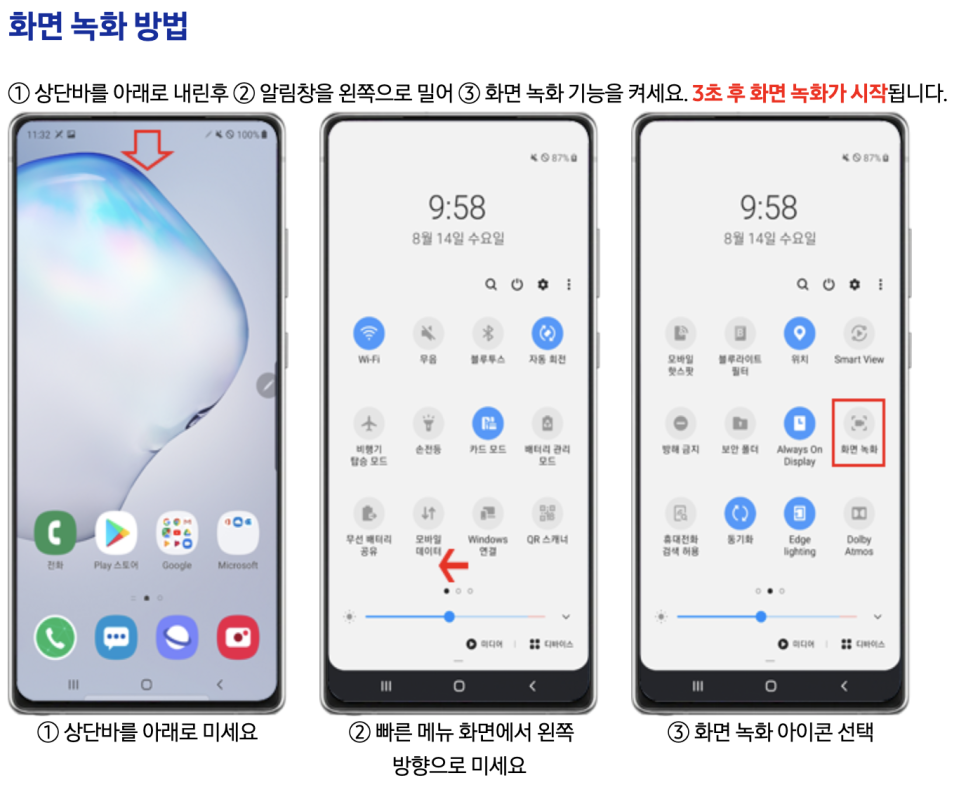
[내 용]
// --------------------------------------------------------------------------------------
[개발 및 테스트 환경]
// --------------------------------------------------------------------------------------
- 제목 : 삼성 갤럭시 스마트폰 화면 녹화 방법 - Screen recordings
- 테스트 환경 : 삼성 갤럭시 스마트폰
// --------------------------------------------------------------------------------------
// --------------------------------------------------------------------------------------
[방법 설명]
// --------------------------------------------------------------------------------------
1. 안드로이드 10(OneUI 2.5) OS의 경우, 최대 1시간 또는 4GB까지 화면 녹화 제한이 있으나 안드로이드 11(OneUI 3.0) OS 이후 부터 파일 사이즈 및 녹화시간 제한이 없습니다.
2. 화면 녹화 지원 모델 :
>> S 계열 : 갤럭시 S24 Ultra, S24+, S24, S23 Ultra, S23+, S23, 갤럭시 S22 Ultra, S22+, S22, 갤럭시 S21 Ultra, S21+, S21, 갤럭시 S20 Ultra, S20+, S20, 갤럭시 S20 FE
>> 노트 계열 : 갤럭시 노트20 Ultra, 갤럭시 노트20, 갤럭시 노트10+, 갤럭시 노트10
>> 폴더블 계열 : 갤럭시 Z폴드5, Z플립5, Z플립4, 갤럭시 Z폴드4, 갤럭시 Z플립3, 갤럭시 Z폴드3, 갤럭시 Z플립2 5G, 갤럭시 Z폴드2 5G, 갤럭시 Z플립, 갤럭시 폴드1
>> 기타 계열 : 갤럭시 A25 5G, 점프3, 퀀텀4, A34 5G, A33, 갤럭시 Buddy2, 갤럭시 A43, 갤럭시A52s, 갤럭시A51 5G, 갤럭시 점프, 갤럭시 퀀텀2, 갤럭시 A 퀀텀, 갤럭시A90
3. 화면 녹화 방법 :
>> 휴대폰 상단바를 아래로 내린후
>> 알림창을 왼쪽으로 밀어
>> 화면 녹화 기능을 켜세요
>> 3초 후 화면 녹화가 시작됩니다
4. 화면 녹화 저장 위치 :
>> 영상 확인 방법 : 갤럭리 앱 > 앨범 > 화면 녹화 파일
>> 저장 위치 : 내 파일 > 내장 메모리 > DCIM/Screen recordings
// --------------------------------------------------------------------------------------
// --------------------------------------------------------------------------------------
[참고 사이트]
// --------------------------------------------------------------------------------------
https://www.samsungsvc.co.kr/solution/25203
// --------------------------------------------------------------------------------------반응형
'IT정보 & IT소식' 카테고리의 다른 글
| 181. [IT 정보] 삼성 갤럭시 스마트폰 휴대전화 사진을 PC 컴퓨터로 이동하는 방법 (0) | 2025.02.02 |
|---|---|
| 180. [IT 정보] 삼성 갤럭시 스마트폰 화면 녹화 설정 방법 - Screen recordings Setting (0) | 2025.02.02 |
| 178. [IT 정보] 삼성 갤럭시 스마트폰 초기화 방법 (0) | 2025.02.02 |
| 177. [IT 정보] 삼성 갤럭시 스마트폰 유심 USIM 카드 인식이 되지 않는 경우 조치 방법 (0) | 2025.02.02 |
| 176. [IT 정보] 인텔리제이 IntelliJ 기본 주석 TODO , FIXME 설명 (0) | 2024.12.17 |
Comments





